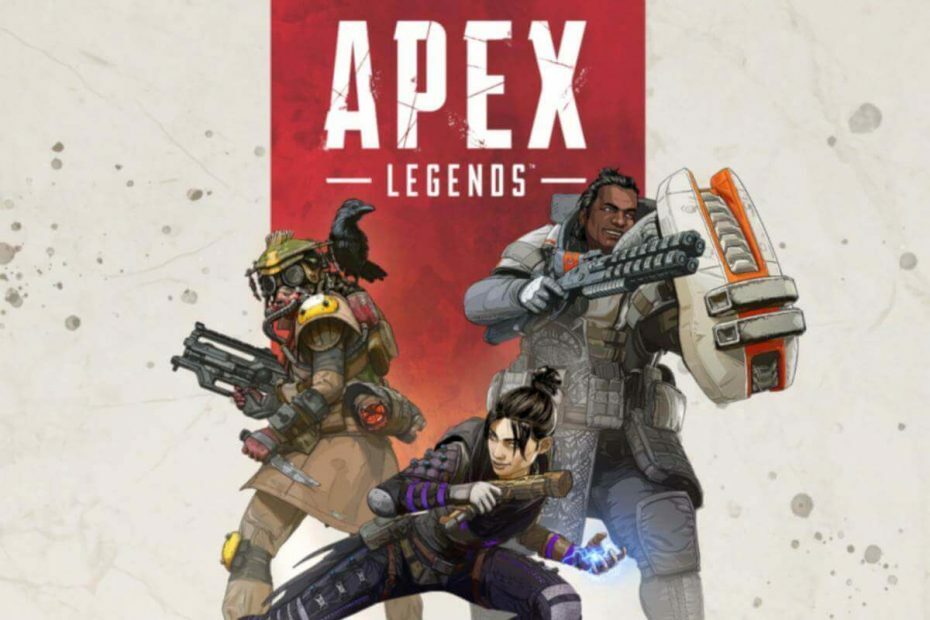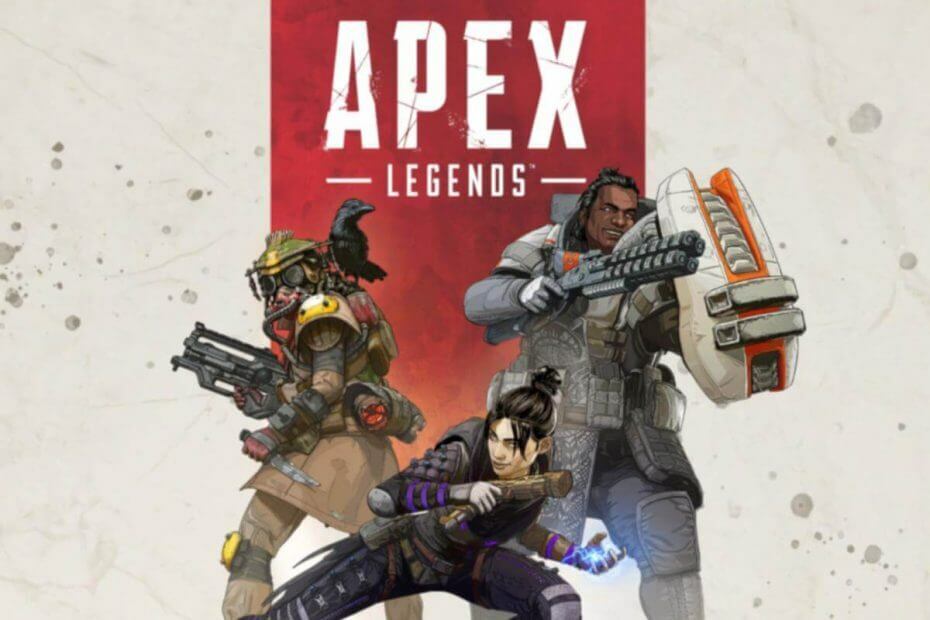
Ši programinė įranga ištaisys įprastas kompiuterio klaidas, apsaugos jus nuo failų praradimo, kenkėjiškų programų, aparatinės įrangos gedimų ir optimizuos jūsų kompiuterį, kad jis būtų maksimaliai efektyvus. Išspręskite kompiuterio problemas ir pašalinkite virusus dabar atlikdami 3 paprastus veiksmus:
- Atsisiųskite „Restoro“ kompiuterio taisymo įrankį pateikiamas kartu su patentuotomis technologijomis (galima įsigyti patentą čia).
- Spustelėkite Paleiskite nuskaitymą rasti „Windows“ problemų, kurios gali sukelti kompiuterio problemų.
- Spustelėkite Taisyti viską išspręsti problemas, turinčias įtakos jūsų kompiuterio saugumui ir našumui
- „Restoro“ atsisiuntė 0 skaitytojų šį mėnesį.
„Apex Legends DirectX“ klaida gali neleisti pradėti žaidimo, o šiandieniniame straipsnyje mes jums parodysime, kaip kartą ir visiems laikams išspręsti šią problemą.
Žaidimas jau kurį laiką buvo išleistas, o naujasis „EA“ mūšis „royal royale“ tapo mažu reiškiniu, kurį per pirmąjį mėnesį turėjo 50 milijonų žaidėjų. Tai apie ką rašyti namo.
Ar 5 kartus iš eilės buvote šuolių meistru ir atrakinote naują laimėjimą? Arba pasiekėte 50 lygį, o dabar jūs esate grotuvas? Tūkstančiams žaidėjų prisijungus prie EA serverių, klaidos turi įvykti vieną kartą.
Vartotojams susidūrus „DirectX“ klaidų, ši problema tapo „Reddit“ gijų pagrindiniu tašku.
Ei, vaikinai, aš bandžiau „Apex Legends“ įdiegti dabar kaip 4 kartus ir kiekvieną kartą, kai jis pasiekia 39% ribą „Dabar galima žaisti“ pasirodo klaida „Klaida: Nebuvo įdiegtas perskirstomas paketas („ DirectX “) sėkmingai. Sąranka negali tęstis. (4294967287).”
Bandžiau rankiniu būdu įdiegti „DirectX“ iš aplanko „Apex“ kaip administratorius ir be ugniasienės ir nieko nepadariau. Ar kas nors turi šią problemą ar žino ištaisymą? Spustelėjus Gerai, atsisiuntimas tiesiog užstringa 0 baitų per sekundę greičiu ir aš priverstas rankiniu būdu ištrinti žaidimo aplanką ir iš naujo prisijungti prie kilmės.
Kaip ištaisyti „Apex Legends DirectX“ klaidą?
- DirectX .cab failo pašalinimas
- Taikyti pleistro atnaujinimą
- Išjunkite užkardą
- Paleiskite „CCleaner“
- Atnaujinkite grafikos tvarkyklę
- Pašalinkite „Origin“
1. Directx .cab failo pašalinimas
Yra problemų, kurios turėjo įtakos žaidėjų bazei, būdų. Šiuo klausimu mes susibursime ir būsime jūsų būrio draugai. Taigi pereikime prie taisymo, kad galėtumėte likti legendiniai.
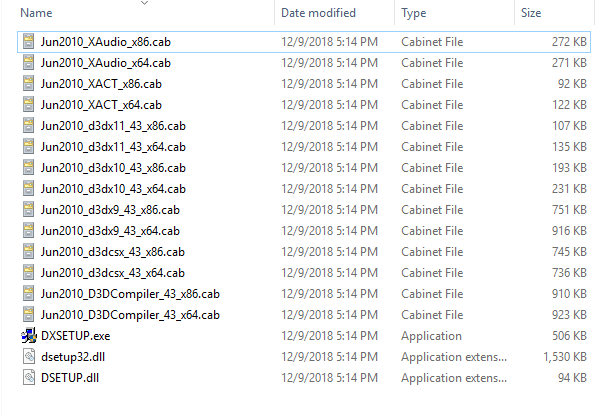
- Eiti į C: Programos failai (x86) „Origin GamesApex__Installerdirectxredist“.
- Rūšiuokite šį aplanką pagal pavadinimą, kad jums būtų lengviau.
- Ištrinti visus failus, IŠSKYRUS DSETUP.dll, dsetup32.dll, DXSETUP.EXE ir bet kokį .cab failą su 2010 esantis pavadinime;
- Dešiniuoju pelės mygtuku spustelėkite DXSETUP.exe ir paleisti jį su Administratorius teises, diegimas turėtų veikti.
- Paleiskite žaidimą iš naujo ir viskas bus paruošta.
Arba galite ištrinti visus failus, išskyrus DSETUP.dll, dsetup32.dll, DXSETUP.exe. Dabar jūsų peradresavimo aplanke jums lieka tik 3 failai. Tada tęskite diegimą su administratoriaus teisėmis.
2. Taikyti pleistro atnaujinimą

Jei turite „Apex Legends DirectX“ klaidą, galbūt galite išspręsti problemą įdiegdami naujausius pleistrus. Norėdami tai padaryti, atlikite šiuos veiksmus:
- Atsisiųskite šį pleistro atnaujinimą.
- Įdiekite jį į savo aplankų žaidimą.
- Prisijunkite prie savo žaidimo.
3. Išjunkite užkardą
Paleiskite sistemos nuskaitymą, kad rastumėte galimų klaidų

Atsisiųskite „Restoro“
Kompiuterio taisymo įrankis

Spustelėkite Paleiskite nuskaitymą rasti „Windows“ problemų.

Spustelėkite Taisyti viską išspręsti patentuotų technologijų problemas.
Paleiskite kompiuterio nuskaitymą naudodami „Restoro Repair Tool“, kad rastumėte klaidų, sukeliančių saugumo problemas ir sulėtėjusias problemas. Baigus nuskaityti, taisymo procesas sugadintus failus pakeis naujais „Windows“ failais ir komponentais.
Kai kuriems vartotojams šis paprastas sprendimas gali pasiteisinti. Tačiau nepamirškite, kad išjungę ugniasienę, „Apex Legends DirectX“ klaidos gali neišsispręsti visiems žaidėjams.
Taigi, čia yra žingsniai, kuriuos reikia atlikti:
- Paleiskite valdymo skydą> eikite į „System a Security“> „Windows“ užkarda
- Kairiojoje srityje spustelėkite „Įjungti arba išjungti„ Windows “užkardą“

- Naujame lange turėtumėte pamatyti dvi privataus ir viešojo tinklo parinktis
- Išjunkite ugniasienę abiejuose tinkluose ir patikrinkite, ar „DirectX“ klaida išlieka.
4. Paleiskite „CCleaner“
„CCleaner“ yra labai naudinga priemonė, leidžianti jums tai padaryti pašalinkite likusius nereikalingus failus iš programų ir programų, kurios nebuvo visiškai įdiegtos. Iš esmės šis įrankis valo jūsų „Windows“ registrą.
Viskas, ką jums reikia padaryti, yra atsisiųsti CCleaner iš oficialios svetainės įdiekite jį į savo kompiuterį ir paleiskite.
5. Atnaujinkite grafikos tvarkyklę
Kita dažna „DirectX“ klaidų priežastis yra pasenusios grafikos tvarkyklės. Įsitikinkite, kad įdiegėte naujausius „Apex Legends“ GPU tvarkykles. Eikite į oficialią GPU gamintojo svetainę ir atsisiųskite galimus grafikos tvarkyklių naujinius.
6. Pašalinkite „Origin“
Jei iki šiol niekas neveikė, galbūt atėjo laikas tiesiog pašalinti „Origin“. Paprastai tai yra paskutinis sprendimas, tačiau jis gali padėti išspręsti šią problemą. Taigi, eikite į priekį ir pašalinkite „Origin“ iš savo kompiuterio, paleiskite „CCleaner“ ir iš naujo įdiekite „Origin“.
Patikrinkite, ar šis metodas išsprendė problemą.
Kokias problemas patyrėte kovodamas kartu su komandos draugais? Praneškite mums toliau pateiktose pastabose.
Susijusios istorijos, kurias reikia patikrinti:
- Kaip ištaisyti įprastas „Apex Legends“ klaidas kompiuteryje
- 10 Geriausia naudoti „Windows 10“ persijungimo programinę įrangą
- 7 geriausia žaidimų įrašymo programinė įranga žemos klasės kompiuteriams
 Vis dar kyla problemų?Ištaisykite juos naudodami šį įrankį:
Vis dar kyla problemų?Ištaisykite juos naudodami šį įrankį:
- Atsisiųskite šį kompiuterio taisymo įrankį įvertintas puikiai „TrustPilot.com“ (atsisiuntimas prasideda šiame puslapyje).
- Spustelėkite Paleiskite nuskaitymą rasti „Windows“ problemų, kurios gali sukelti kompiuterio problemų.
- Spustelėkite Taisyti viską išspręsti patentuotų technologijų problemas (Išskirtinė nuolaida mūsų skaitytojams).
„Restoro“ atsisiuntė 0 skaitytojų šį mėnesį.